安装显卡或扩展卡前需确认华硕主板接口类型与布局,按步骤操作并注意细节。1. 了解接口类型:华硕主板常见pcie x1、x4、x8、x16插槽,显卡使用x16,m.2 nvme ssd等用x4或u.2接口,部分主板提供转接接口。2. 安装步骤:准备工具与环境,拆除机箱侧板与挡板,对准金手指与插槽凹口垂直插入,固定显卡并连接电源线。3. 注意事项:优先安装显卡再装其他部件,合理安排风道与走线,若bios未识别可尝试重启、更换插槽或更新bios。整个过程应避免静电,确保连接牢固,预留线材空间,防止遮挡与松动。

安装显卡或其他扩展卡之前,了解主板接口布局和功能是关键。特别是华硕主板,设计上虽然通用性强,但不同型号的接口数量、种类和位置都有差异,需要提前确认清楚。下面从接口类型、安装步骤和注意事项几个方面,讲讲怎么在华硕主板上正确安装显卡或扩展卡。

华硕主板上有多个用于扩展的接口,其中最重要的是PCIe插槽。根据版本不同,可能会有PCIe x1、x4、x8 和 x16 等多种规格。显卡通常使用最长的PCIe x16插槽,而像M.2 NVMe SSD、声卡、网卡等扩展卡则可能用到更短的PCIe x4插槽或者通过U.2接口连接。
另外,有些主板还提供PCIe转接接口,可以将M.2接口转换为PCIe通道,方便用户安装额外的存储设备或其他扩展模块。电源供电接口、风扇控制针脚(如CPU_FAN、SYS_FAN)也分布在主板周围,安装时要留意这些细节,避免遮挡或干扰。

准备工具与环境
在安装前,确保手头有螺丝刀、扎带等基本工具。同时建议在无静电环境下操作,最好佩戴防静电手环,以免损坏敏感电子元件。
拆下机箱侧板并移除挡板
如果是新装机,先找到对应PCIe插槽后面的金属挡板,并使用螺丝刀将其拆除。这一步是为了给显卡或扩展卡腾出空间。
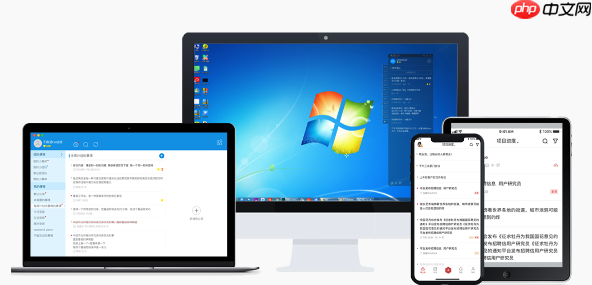
对准金手指与插槽凹口
显卡的金手指部分会有特定的凹口设计,与主板PCIe插槽上的凸起部分相对应。轻轻对齐后,垂直向下施力,直到卡扣自动卡住。注意不要强行插入,否则可能导致插槽损坏。
固定显卡/扩展卡
插好之后,使用螺丝将显卡尾部固定在机箱上,防止因重力导致松动。如果是较重的高端显卡,建议选择带有显卡支架的机箱以增强稳定性。
连接电源线及其他跳线
对于独立显卡,还需要连接对应的PCIe供电线,通常是6pin或8pin接口。确保所有线材连接牢固,避免运行中出现断电问题。
优先安装长卡,再装其他部件
比如显卡较长,如果先装内存或散热器,可能会挡住插槽,影响后续安装。建议按照“显卡 > 散热器 > 内存”的顺序来操作。
注意风道和走线空间
扩展卡装多了,容易造成内部空间拥挤,影响散热。合理安排卡的位置,尽量让风扇吹向散热良好的方向,并利用扎带整理线缆,有助于维持良好风道。
BIOS识别不到怎么办?
有时插上了扩展卡但系统不识别,可能是插槽没插到位,也可能是驱动未安装。重启几次试试,如果还不行,可以尝试更换插槽或更新主板BIOS。
基本上就这些要点了。只要前期规划好接口使用情况,安装过程其实不复杂,但确实容易忽略一些小细节,比如挡板没拆、线材没预留好等。慢慢来,别急着上螺丝,装一次就会熟悉很多。
以上就是华硕主机主板接口详解与扩展卡安装实操,提升电脑功能性的详细内容,更多请关注php中文网其它相关文章!

每个人都需要一台速度更快、更稳定的 PC。随着时间的推移,垃圾文件、旧注册表数据和不必要的后台进程会占用资源并降低性能。幸运的是,许多工具可以让 Windows 保持平稳运行。




Copyright 2014-2025 https://www.php.cn/ All Rights Reserved | php.cn | 湘ICP备2023035733号